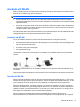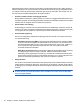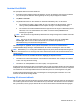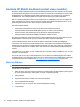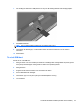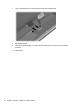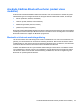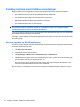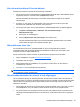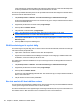HP ProBook Notebook PC User Guide - Windows XP
Felsöka problem med trådlösa anslutningar
Möjliga orsaker som kan ligga bakom problem med trådlös anslutning är bland annat följande:
●
Den trådlösa enheten är inte korrekt installerad eller har inaktiverats.
●
Den trådlösa enhetens eller routerns maskinvara fungerar inte.
●
Nätverkskonfigurationen (SSID eller säkerhet) har ändrats.
●
Den trådlösa enheten störs av andra enheter.
OBS! Trådlösa nätverksenheter medföljer endast vissa datormodeller. Om trådlöst nätverk inte finns
med i listan över datorns funktioner på sidan av originalförpackningen, kan du lägga till trådlös
nätverksfunktion genom att köpa en trådlös nätverksenhet.
Innan du går igenom möjliga lösningar på ditt problem med nätverksanslutningen ska du kontrollera att
alla trådlösa enheters drivrutiner är installerade.
Följ stegen i det här kapitlet när du behöver diagnostisera och reparera en dator som inte går att ansluta
till önskat nätverk.
Kan inte upprätta en WLAN-anslutning
Om du har problem med att ansluta till ett WLAN ska du kontrollera att den integrerade WLAN-enheten
är korrekt installerad på din dator.
1. Välj Start > Den här datorn.
2. Högerklicka i fönstret Den här datorn.
3. Välj Egenskaper > Maskinvara > Enhetshanteraren > Nätverkskort.
4. Identifiera WLAN-enheten i listan över nätverkskort som visas. I posten för en WLAN-enhet ingår
termen trådlöst, trådlöst LAN, WLAN eller 802.11.
Om det inte finns någon WLAN-enhet i listan har din dator ingen integrerad WLAN-enhet, eller
också är inte WLAN-enhetens drivrutin korrekt installerad.
Mer information om felsökning av WLAN får du med hjälp av webbplatslänkarna i Hjälp och support.
26 Kapitel 2 Modem, trådlösa och lokala nätverk